时间真快,距离 Klib 上次发布已经快半年了。这段时间忙着 iPaste、iText 等其他产品,倒是把 Klib 给耽搁了,抱歉抱歉。
不过,好饭不怕晚;
这不,新版 Klib 来啦 😀
Klib 学了新本领:从「多看」导入笔记
这位说:咦,之前 Klib 不就可以从多看导入了吗?别急,此「多看」非彼「多看」
之前,Klib 支持从「刷了多看系统的 Kindle」中导入笔记,这一方式有诸多限制,比如新款的 Kindle 已经不支持刷多看系统了。
而今,Klib 直接从「多看服务器」导入笔记,就打破了之前 Kindle 设备的限制。比如,你在多看手机客户端上阅读时所作的标注,现在也可以使用 Klib 导入。
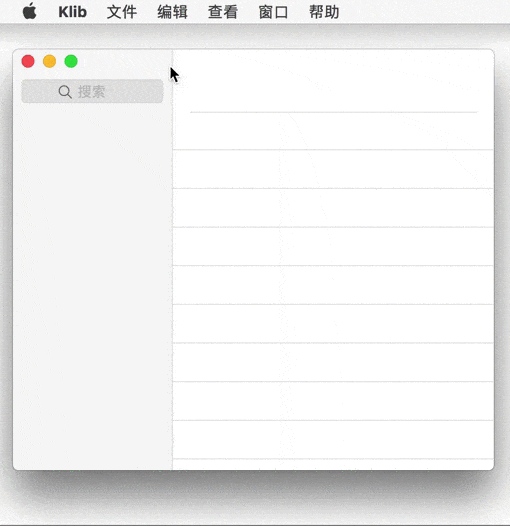
导入过程非常简单,无需连接手机或其他任何设备,只需在 Klib 中选择菜单 文件 > 从多看导入… 即可。首次导入时,需要使用多看(也即小米)账户进行授权。
将笔记导入 Klib 后,便可以轻松地以 Markdown 格式复制笔记,以网页形式预览,或者导出至印象笔记。自己辛辛苦苦做的读书笔记,再也不用眼巴巴地看着,却无法导出、更无法使用了。
Klib 想秀秀技:在笔记中插入图片
此版中,Klib 还创造性地 支持显示 Markdown 格式的图片。
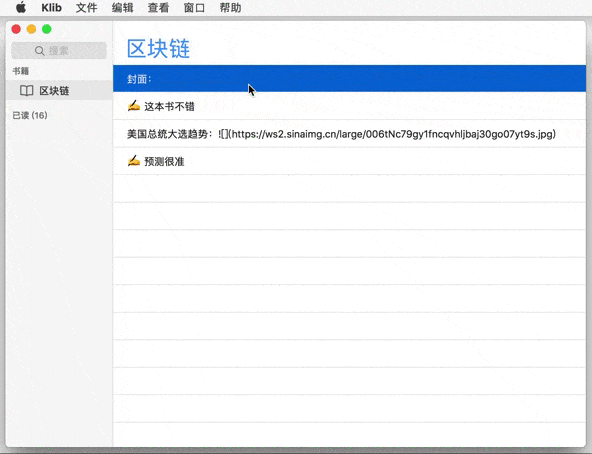
其实,这不止是秀技,也是挺有用的。
使用场景:比如,在使用 Kindle 阅读时,如果想对图片、表格等复杂格式的内容做笔记时,不妨使用 Kindle 截图、或手机拍照,然后使用 iPic 等工具将图片上传至图床,然后插入笔记中。这样,再也不用担心做笔记时,无法引用图表的尴尬了。
确实,目前这套操作流程有些复杂。不过,技术上可以做到这样:在 Kindle 上截图,然后做标注,Klib 自动上传图片并插入对应的标注中。这一功能发布后,如果需要的朋友比较多,我会考虑这样改进的。
咦,说了半天,你还没用过 Klib 的阅读器模式?赶快在 Klib 中按下 ⌘R 快捷键试试。如果只是像列表一样一条条列出笔记,未免乏味。Klib 的阅读器提供沉浸式的体验,帮你专注地回顾笔记。
Klib 不忘苦练内功
在用新本领秀技后,Klib 这位同学不骄不躁,依然潜心苦练内功,在各方面都有所改进。
优化导出至印象笔记时的排版
之前,在导出至印象笔记时,使用的是 Markdown 格式。为了增加阅读体验,这次调整为和阅读器类似的格式。使用印象笔记手机端回顾笔记,效果更佳。

顺便说一句,在 Klib 阅读器中插入的图片,也可以在印象笔记中显示哦。
加快从 Kindle 导入标注的速度
阅读笔记是只增不减的。随时时间的推移,阅读笔记肯定会越来越多,导入速度就变得很重要的。这次 Klib 不仅优化了首次导入速度,更大大加速了后续的增量导入。试试吧,你会有明显的感觉。
优化标注排重算法
目前的 Kindle 系统,选中文本即为标注。虽说大大增加了标注的便携性,但也很容易因为 标注误操作 > 取消标注 > 重新标注 这一流程,产生一些重复标注。
此版的 Klib 在之前的基础上,进一步优化了排重算法,几乎不会出现重复标注。如果你依然神奇地遇到排重不干净的情况,欢迎告诉我,我会据此进一步优化算法。
支持通过搜索来筛选书
之前,一些用户希望对书增加多种排序方式,如按作者、标签等。其实,这些大部分是可以通过搜索来完成的:只展示满足搜索条件的书。本次更新已支持此功能。
下载
默认可管理 10 本书,升级 Klib 高级版即可管理无限书籍;高级版限时 7 折:¥68
这里主要介绍了 Klib 新版的变化。如需了解更多,可以参考 Klib 详细介绍
如果你觉得 Klib 还不错,还请帮忙 在 App Store 评论;
有任何想说的,都欢迎在这里留言讨论,5 枚高级版兑换码 等着你哦,周五中午抽。



